SharePointはSharePointライブラリでOfficeドキュメントを開くことができません
SharePoint ユーザーは、WordなどのクライアントアプリケーションでOfficeドキュメントを開くことができない場合があります。これを実行しようとすると、ダウンロードが数秒間進行中であることを示すステータスが表示され、その後、「ダウンロードに失敗しました!」というメッセージが表示されます。 SharePointライブラリでWord、Exelなどのドキュメントを開いているときに同様の問題が発生した場合 、これを解決する方法があります!

SharePointはOfficeドキュメントを開くことができません
主な解決策として、Officeキャッシュファイルを削除するか、SharePointサイトを信頼できるゾーンに追加してみてください。ただし、これでも目的の結果が得られない場合は、SharePointドキュメントライブラリをPCと同期してから、アプリケーションを選択して目的のアプリを含むファイル。なんで?同期すると、選択したPCにローカルフォルダが作成され、ファイルに簡単にアクセスして編集できます。
それでも問題が解決しない場合は、次のことを試してください:
- Microsoft365アカウントにログインします。
- SharePointを開きます 。
- ドキュメントを選択します サイドバーから。
- ドキュメントを選択します。
- [アクションを表示]をクリックします
- ダウンロードを選択してください 表示されたオプションのリストから。
- PC上のフォルダの場所に移動します。
- デスクトップフォルダ内のファイルを右クリック>プログラムから開く 。
- 使用するアプリを選択します。
- 常にこのアプリを使用して開くを確認してください
使用しているSharePointサーバーのバージョンに応じて、次の手順に従います!
SharePointサイトを開き、左側のサイドバーからドキュメントを選択します。 。
ドキュメントの下 右側で、アクセスしてローカルコンピュータで編集するドキュメントを選択します。
次に、[アクションを表示]をクリックします ボタン、3つのドットとして表示されます。
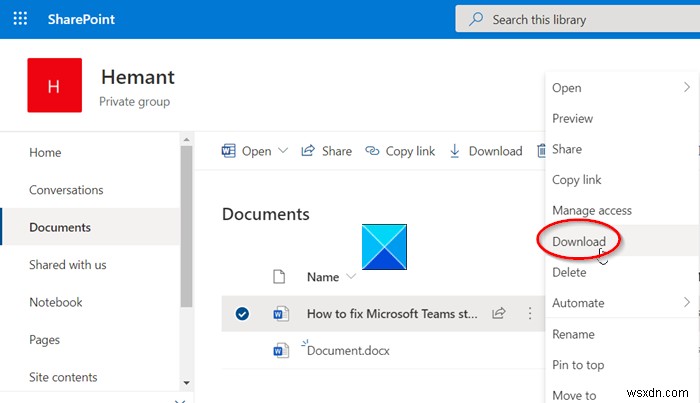
ダウンロードを選択します リストからのオプション。
ドキュメントのコピーがPCにダウンロードされます。
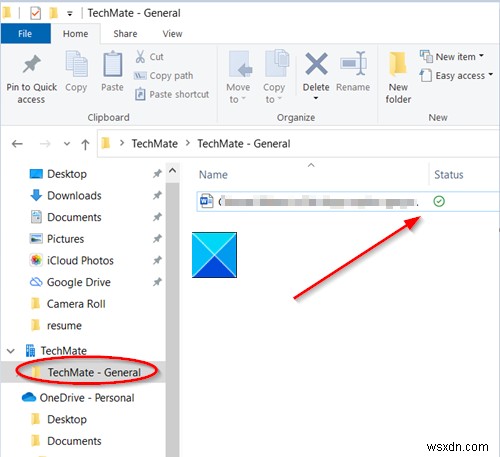
ファイルが保存されている場所に移動します。
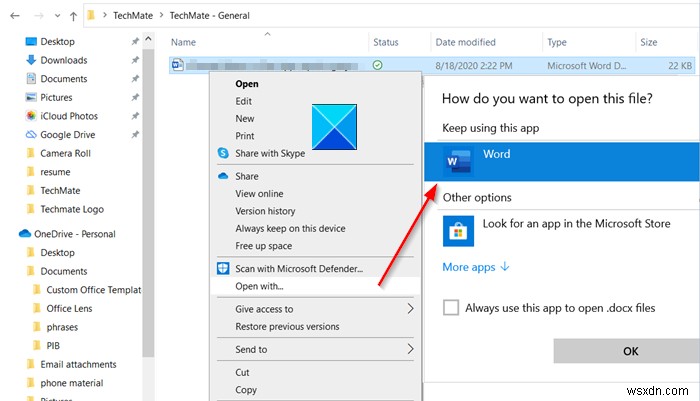
編集するには、ファイルを右クリックし、編集するアプリを選択して、[常にこのアプリを使用して開く]のチェックボックスをオンにします。 ’ボックス。
最後に、アプリを閉じます。ファイルをダブルクリックして、正しいアプリが開くかどうかを確認します。
これですべてです!
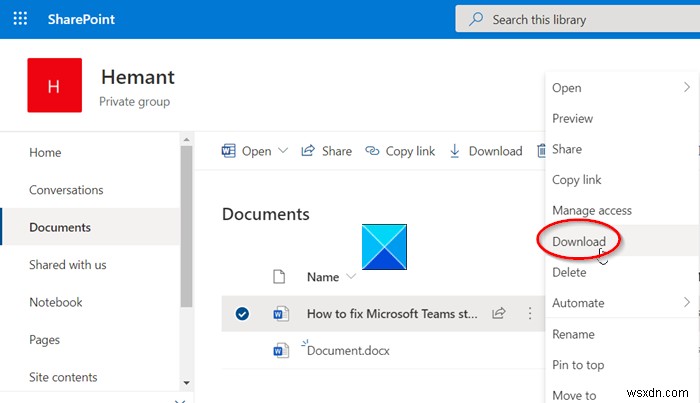
-
MDI ファイルを開く方法
Microsoft Document Imaging を表す MDI ファイル は、Microsoft Office Document Imaging (MODI) プログラムによって作成されたスキャンされたドキュメントの画像を保存するために使用される Microsoft 独自の画像形式です。このプログラムは、Office XP、Office 2003、および Office 2007 に含まれていました。Office 2010 以降では廃止されました。基本的に、Windows FAX とスキャン サービスに置き換えられました。 MODI は Office 2010 に含まれていませんでしたが
-
Windows 11/10 で JPG ファイルを開けない問題の修正方法
Windows で JPG ファイルを開くことができませんか? Windows フォト アプリで JPEG ファイルを表示できませんか?これは、デバイスをアップグレードした後に直面する可能性がある非常に一般的な問題です。 Windows で JPG ファイルを開こうとするとすぐに「このアプリは起動しませんでした」というエラー メッセージが表示される場合、この問題を引き起こす原因として次のことが考えられます。 破損した JPG ファイル。 古い Windows フォト アプリ。 Windows Update の欠陥 サードパーティ アプリの干渉 システムの不具合 ウイルスまたはマルウェアの
